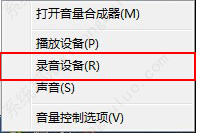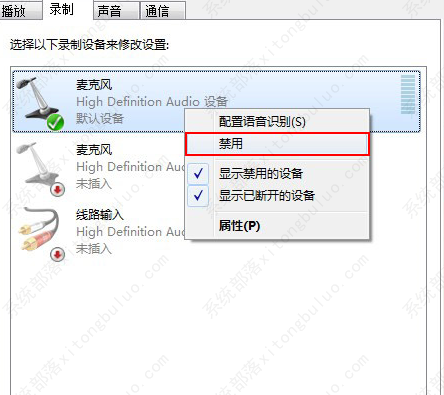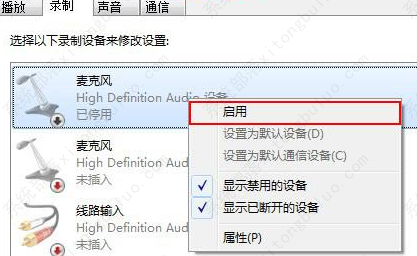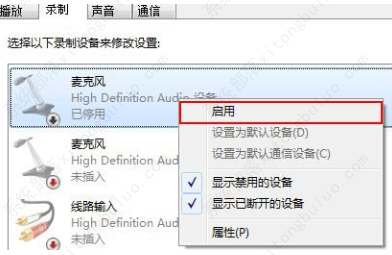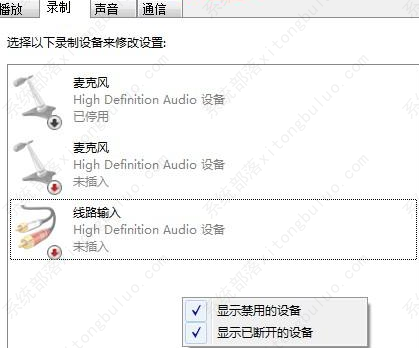win10麦克风音量乱跳怎么办?
win10麦克风音量乱跳怎么办?最近很多小伙伴发现自己设置好的音量,一会之后又自己跳了,点了确定也没用,这是怎么一回事呢?下面一起来看看具体的解决方法吧。
win10麦克风音量乱跳怎么办?
1、首先查看你的任务栏的右下角是否能找到扬声器的图标,有的话右击该图标,然后会弹出一个对话框,在窗口上选择“录音设备”。
2、选择好录音设备之后,会弹出一个声音属性窗口,在窗口上选择“默认的设备麦克风”,然后右击该选项,弹出了对话框,在上面选择”禁用“选项即可。
3、点击之后,你现在去和你的qq好友去语言这样对方就无法听到你的声音输出了。这样就将win7的麦克风给禁用掉了。
4、当然如果你要恢复麦克风的声音的话,也就是同样在你禁用掉的麦克风选项上本来是出现已停用。
5、所以我们直接用鼠标右键右击该选项选择”启用“按钮即可恢复麦克风的声音输出。
6、有网友反应将录制下面禁用设备之后,就把禁用的设备给隐藏掉了。
7、根本就找不到麦克风选项,根本就不能启用麦克风设备。
8、出现上述状况的话,就是我们将先已禁用和断开的设备被自动隐藏掉了,只需要将其选择出来就可以。直接右击界面空白处,会弹出了对话框,在窗口上将”显示禁用设备,显示已断开的设备“两个选项勾起来。
相关文章
- Win10出现你需要选择一个管理员组账号怎么办
- Win10睡眠模式在哪里设置-Win10进入睡眠模式的方法
- Win10鼠标光标突然变大怎么办-Win10鼠标光标变得很大的解决方法
- Win10麦克风访问权限关闭怎么打开-Win10电脑麦克风权限开启教程
- Win10通过批处理将时间显示到秒的方法
- Win10运行不流畅怎么办-简单完成5步优化
- 怎么解决Windows hello在此设备上不可用
- Win10设置开始菜单不显示最常用的应用教程
- Win10系统的音频管理器在哪-Windows10音频管理器打开方法
- Win10电脑壁纸一直在自动切换的关闭方法
- Win10打开个性化设置闪退怎么办
- Windows+L锁屏没反应怎么解决-Win10电脑Win+L不能锁屏的解决方法
- Win10进入本地组策略编辑器的两种方法
- Wn10电脑无法远程怎么解决-Win10远程桌面错误码0x204的解决方法
- Win10电脑死机按什么键都没反应怎么办?
- Win10此站点不安全怎么取消-Win10站点安全警告提示关闭教程
热门教程
win11关闭windows defender安全中心的四种方法
2Win11如何关闭Defender?Windows11彻底关闭Defender的3种方法
3win10不显示视频缩略图的两种解决方法
4win10关闭许可证即将过期窗口的方法
5安装NET3.5提示0x800f0950失败解决方法
6Win11移动热点不能用怎么办?移动热点不工作怎么办?
7win11怎么切换桌面?win11切换桌面的四种方法
8win11忘记pin无法开机的三种最简单办法
9Win11如何打开预览窗格?Win11显示预览窗格的方法
10win11任务栏怎么显示网速?win11任务栏显示实时网速的方法
装机必备 更多+
重装教程
大家都在看